
ダウンロード方法 ダウンロード後の設定方法
2014 年 5月15 日発行 ダウンロード方法 ダウンロード後の設定方法 当商品を使うためには、 「Smart TV Box日本語入力 by FSKAREN」をダウン ロードしてください。 (無料)ホーム画面から下ボタンを押した後に「マーケット」 エリアを選択し、下記の手順に従って「みんなのアプリ」からダウンロードして ください。 1 マーケットエリアから「みんなの アプリ」 を選び、 を押す 2 ホーム画面から下ボタンを押し「アプリ」エリアを選択した後に、以下の操作を 行ってください。 1 ▼▲◀▶で「日本語入力」を選び、 を押す ドの設定」を選 2 「言語とキーボー び、 を押す ▼▲で「アプリ一覧」を選び、 を押す アプリ一覧画面 3 ▼▲で「Smart TV Box日本語入力 by を選び、 FSKAREN」 を押す 4 ▼▲で「ダウンロードする」を選び、 3 アプリ起動後 TOP 画面 「Smart TV Box 日本語入力 by FSKAREN」チェックを付けた後 に「注意」を確認 を選び、 4 「入力方法の選択」 を押す を押す リモコン 設定画面 au Market 画面を表示するので 5 「無料」 を選び、 を押す 6 ダウンロード確認画面で、全て許諾し を押す た後、 「はい」を選び、 5 アプリ画面 「Smart TV Box 日本語入力 by FSKAREN」 を選択 6 この画面が表示されれば設定完了で す。初回利用時に「利用規約」が表示 されるので、 同意の上ご利用ください。 リモコン 設定画面 Smart TV Box 日本語入力 by FSKAREN アプリ画面 KDDI 株式会社 2014 年 5月15 日発行 当商品を接続したときに使えるキー 文字入力可能箇所を選択すると、画面上にキーボードが立ち上がりま す。その際、下記ボタンと文字入力が可能です。 1 「ホーム」キー 7 FN F6 「全角ひらがな」キー 「戻る」キー 8 FN F7 「全角カタカナ」キー 2 Esc 3 F1 リモコンの「赤」キー 9 FN F8 「半角カタカナ」キー 4 F2 リモコンの「青」キー 10 FN F9 「全角英数」キー 5 F3 リモコンの「黄」キー 11 FN F 10 「半角英数」キー 6 F4 リモコンの「緑」キー 12 FN Ctrl 「メニュー」キー 1 タッチパットで カーソル操作が出来ます。 ホーム画面を表示 7 8 9 10 11 2 3 4 5 6 12 ボタンでクリック操作ができます。 当商品を接続したときに特殊な動きをするキー 1 2 3 4 5 6 7 10 ご注意 8 11 Smart TV Box 日本語入力 by FSKAREN 「再生・一時停止」キー* F1 2 F3 「顔文字」 8 「ページ UP」キー* 3 F4 「記号」 9 「ページDONW」キー* 4 F8 「音量 DOWN」キー* 10 「HOME」キー* 5 F9 「音量 UP」キー* 「END」キー* 6 F 10 「検索」キー* 7 F 11 11 *アプリ側に当機能が実装されている場合 ■当内容についてのお問い合わせ KDDI 株式会社 9 ・日本語配列のキーボードとして利用するには「Smart TV Box 日本語入力 by FSKAREN」 の設定が必要です。 ・Windows等のパソコンとAndroid ではキーボードの動作が一部異なる場合があります。 ・機器破損の原因となりますので、 付属のUSBエクステンダーを利用してSmart TV Boxに接続してください。 記号等の「履歴」 1 0077-7075(無料)左記番号がご利用になれない場合:0120-174-077 年中無休(9:00 ∼ 20:00) ■製品の故障についてのお問い合わせ 株式会社ロジクール カスタマーリレーションセンター USBエクステンダー 050-3786-2085 ※電話受付時間 月曜∼金曜 9:00 ∼ 19:00(祝祭日を除く) KDDI 株式会社
© Copyright 2025
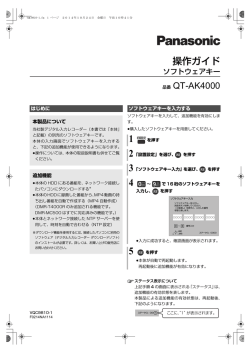
![Smart TV Remoteかんたん操作/設定ガイド(Android版)[PDF形式]](http://s1.jadocz.com/store/data/000959267_1-3721a50a6397061bf7963b34688605ff-250x500.png)
